
Cómo transferir fotos de iCloud a Google Photos: una guía paso a paso

A medida que la vida digital se enriquece cada vez más, nuestra dependencia de los servicios en la nube para almacenar recuerdos valiosos, como fotos y videos, es cada vez mayor. Para muchos usuarios de Apple, iCloud ofrece una forma conveniente de sincronizar y hacer una copia de seguridad de sus fotos. Sin embargo, con la diversidad de servicios disponibles, es posible que algunos usuarios deseen transferir fotos de iPhone a Google Photos. Esto podría deberse a su preferencia por los servicios de Google o porque necesitan acceder a estas fotos en Android dispositivos. Cualquiera que sea la razón, este artículo detallará varios métodos sobre cómo transferir fotos de iCloud a Google Photos. Por favor, sigue leyendo.
Apple ha introducido una nueva función que le permite migrar fotos directamente de iCloud a Google Photos dentro de la configuración de "Datos y privacidad". Esto le permite migrar iCloud a Google Drive directamente. A continuación se explica cómo importar fotos de iPhone a Google Photos directamente:
Paso 1. Visita la página de inicio de sesión de Datos y privacidad de Apple .
Paso 2. Inicie sesión en su cuenta de iCloud con los datos de inicio de sesión correctos, luego navegue hasta la tercera opción, "Transferir una copia de sus datos", desde la nueva interfaz, y haga clic en "Solicitar transferir una copia de sus datos".

Paso 3. En el menú desplegable, seleccione Google Photos como el destino al que desea transferir sus fotos, luego marque las casillas de fotos, videos o ambos, y haga clic en "Continuar".
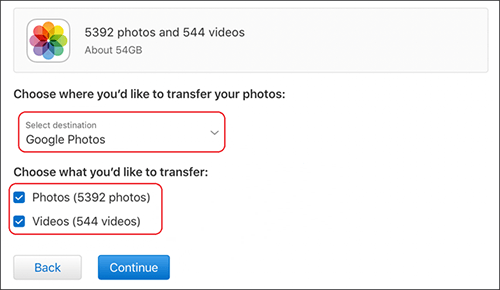
Paso 4. Confirme los requisitos de espacio de almacenamiento, luego inicie sesión en su cuenta de Google donde desea transferir sus fotos o videos de iCloud.
Paso 5. Haga clic en el botón "Permitir" para otorgar permiso a Apple Data & Privacy para agregar fotos y videos a su Google Photos.
Paso 6. Finalmente, revise los detalles por última vez y haga clic en "Confirmar transferencia".
Nota: El proceso de transferencia de fotos de Apple a Google Photos puede tardar entre 3 y 7 días. Si cancelas la solicitud de transferencia antes de que se complete, el contenido copiado permanecerá en Google Fotos.
Te puede interesar:
Transfiere fácilmente Google Fotos a iCloud con calidad original
[Resuelto] Cómo descargar fotos de iCloud a iPhone en un instante
Si no está dispuesto a esperar a que Apple sincronice las fotos de Apple con Google Photos en un plazo de 3 a 7 días, puede utilizar fácilmente un método de transferencia manual. Simplemente descargue las fotos de iCloud a su computadora y luego muévalas a Google Photos. Con el método de transferencia manual, puede completar la transferencia al instante sin esperar varios días. A continuación se explica cómo mover fotos de iCloud a Google Photos manualmente:
Paso 1. Visita iCloud.com e inicia sesión en tu cuenta de iCloud con tu ID de Apple y contraseña. A continuación, haz clic en "Fotos".

Paso 2. Seleccione las fotos que desea transferir a Google Photos, luego haga clic en el botón "Descargar" en la esquina superior derecha de la página.

Paso 3. A continuación, visite el sitio web oficial de Google Drive e inicie sesión en la cuenta donde desea mover las fotos con sus datos.
Paso 4. Haga clic en el botón "Nuevo", luego seleccione "Carga de archivos", como se muestra en la imagen a continuación, y elija las fotos que descargó de iCloud. Tus fotos de iCloud se cargarán inmediatamente en Google Fotos.

Más información: ¿Google Fotos no hace una copia de seguridad? Consulte esta guía para encontrar la solución y la alternativa.
Para los usuarios que prefieren utilizar dispositivos móviles para cargar fotos desde el iPhone a Google Photos, la aplicación Google Photos ofrece una solución conveniente. Y no tendrás que descargar manualmente las fotos de Fotos de iCloud. A continuación se explica cómo sincronizar iCloud con Google Drive a través de la aplicación Google Photos:
Paso 1. Si aún no has instalado Google Fotos en tu iPhone, empieza por instalarlo.
Paso 2. Ve a "Ajustes" en tu iPhone > a "Fotos" > selecciona "Descargar y conservar originales" u "Optimizar el almacenamiento del iPhone".

Paso 3. Inicie Google Photos, toque el perfil de su cuenta en la esquina superior derecha, vaya a "Configuración de fotos", luego seleccione "Copia de seguridad y sincronización".

Paso 4. Habilite "Copia de seguridad y sincronización". De esta manera, las fotos pueden moverse sin esfuerzo a Google Photos. Y esto no alterará nada en tus fotos de iCloud.
Lecturas adicionales:
Cómo acceder a las fotos de iCloud en Android [Fácil y rápido]
Google Fotos vs iCloud: ¿Es mejor Google Fotos o iCloud?
Pregunta 1 ¿Cómo hacer que las fotos de iCloud Android?
¿Cómo descargar fotos de iCloud a Android? Para transferir fotos de iCloud a un dispositivo Android , primero puede descargar las fotos de iCloud a su computadora y luego transferir las fotos a su dispositivo Android a través de USB u otros métodos. De esta manera, puedes disfrutar de las mismas fotos en tu dispositivo Android que en tu iPhone.
Pregunta 2 ¿El proceso de transferencia eliminará fotos de mi cuenta de iCloud?
No, el proceso de transferencia no eliminará fotos de su cuenta de iCloud. Simplemente las copia en su cuenta de Google Photos, dejando intactas las fotos originales en su cuenta de iCloud.
Pregunta 3 ¿Hay un límite en la cantidad de fotos que puedo transferir de iCloud a Google Fotos?
Google impone algunas limitaciones en la cantidad de fotos que puede transferir por día. Sin embargo, para la mayoría de los usuarios, estos límites no deberían suponer un problema. Si tiene una gran cantidad de fotos, el proceso de transferencia puede tardar más en completarse.
Además de transferir fotos entre servicios en la nube, a veces es posible que deba transferir fotos directamente desde su iPhone a su computadora. Coolmuster iOS Assistant es una herramienta que puede ayudarlo a realizar fácilmente esta tarea. No solo transfiere fotos, sino que también administra otros tipos de datos de iPhone.
Características principales de Coolmuster iOS Assistant:
Para empezar, descarga el programa en tu ordenador y sigue estos sencillos pasos para transferir fotos desde tu iPhone:
01Abra el software y conecte su iPhone y computadora con un cable de datos. Confíe en su dispositivo para establecer la conexión de forma segura.

02Una vez que se detecte su dispositivo, verá la interfaz principal con fácil acceso a todas las funciones.

03Vaya a la carpeta "Fotos", obtenga una vista previa de los archivos, seleccione los que desea transferir y luego haga clic en "Exportar" para iniciar el proceso.

Independientemente del método que elija, es factible transferir fotos de iCloud a Google Photos. Ya sea que opte por acceder al sitio web de privacidad de Apple, enviar manualmente o usar la aplicación Google Photos, puede lograr fácilmente este objetivo. Además, Coolmuster iOS Assistant proporciona una solución simple para ayudarlo a transferir fotos desde el iPhone a la computadora, lo que ofrece más flexibilidad para la administración de datos.
Artículos relacionados:
6 consejos para sacar fotos/imágenes del iPhone sin problemas
[5 formas] ¿Cómo transferir fotos desde el iPhone a la computadora sin USB?
¿Cómo acceder a las fotos de iCloud en diferentes plataformas? 5 métodos poderosos
Una lista completa de las 11 mejores aplicaciones para transferir fotos de iPhone a PC
¿Cómo hacer una copia de seguridad de las fotos desde el iPhone? 7 maneras que no te puedes perder





